Wie behebt man „Audio-Renderer-Fehler auf Youtube“ auf dem PC?
Veröffentlicht: 2022-01-31Es ist in der Tat sehr ärgerlich, wenn die Benachrichtigung " Audio Renderer Error Youtube" erscheint. Nachdem Sie all die Arbeit erledigt haben, die ein Gericht benötigt, bevor es gekocht wird, und plötzlich, wenn Sie YouTube öffnen, sehen Sie nur noch „ Audio Renderer Error Youtube“.
Nicht nur Kochen, es kann alles sein, was Sie auf YouTube sehen müssen, aber YouTube versteht die Dringlichkeit einfach nicht. Wenn dieses Szenario eintritt, können Sie nur Wege finden, es zu beheben.
Deshalb werde ich Ihnen Möglichkeiten aufzeigen, wie Sie Ihre Frustration dahingehend verschieben können, das verdammte Ding zu reparieren. Das ist mir schon ein paar Mal passiert, und glauben Sie mir, ich habe es jedes Mal verloren.
Es gibt Leute, die lieber Musik auf YouTube hören als mit irgendeiner Musik-Streaming-App. Ich finde es so unfair ihnen gegenüber, wenn „ Audio Renderer Error Youtube“ auftaucht.
Sehen wir uns also an, wie Sie den Fehler schnell ausführen und beheben können.
Inhalt
- 1 Wie behebt man „Audio-Renderer-Fehler Youtube“? – Schließen Sie Audio-Wiedergabegeräte wieder an
- 2 Wie behebt man „Audio Renderer Error Youtube“? – Starten Sie Ihr Gerät neu
- 3 Wie behebt man „Audio-Renderer-Fehler Youtube“? – Gehen Sie die Audio-Fehlerbehebung durch
- 4 So beheben Sie „Audio Renderer Error Youtube“ – Starten Sie die Audiotreiber neu
- 5 Wie behebt man „Audio Renderer Error Youtube“? – Aktualisieren Sie den Audiotreiber
- 5.1 Manuell herunterladen
- 5.2 Automatisch heruntergeladen
- 6 So beheben Sie „Audio-Renderer-Fehler Youtube“? – Setzen Sie den Audiotreiber zurück
- 7 Wie behebt man „Audio Renderer Error Youtube“? – Gleiches Beispiel für Audiotreiber und ASIO-Treiber
- 8 Alles zusammenpacken
Wie behebt man „Audio-Renderer-Fehler Youtube“? – Schließen Sie Audio-Wiedergabegeräte wieder an
Die Kopfhörer, die wir beim Hören von YouTube verwenden und die normalerweise an Ihren Computer angeschlossen sind, können die erste Methode sein, mit der Sie den Fehler beheben können. Immer wenn ich auf diesen Fehler stieß, entfernte ich den Kopfhörer und steckte ihn dann wieder ein.
Es hat tatsächlich funktioniert. Der Fehler wurde behoben und ich konnte wie gewohnt Videos auf Youtube streamen.
Der Minuspunkt dieser Methode ist jedoch, dass sie möglicherweise nicht jedes Mal funktioniert. Um den Fehler dauerhaft zu beheben, müssen Sie alle unten genannten Methoden lesen.
Vielleicht möchten Sie lesen: YouTube++ Download Free APK For iOS, Android .
Wie behebt man „Audio Renderer Error Youtube“? – Starten Sie Ihr Gerät neu
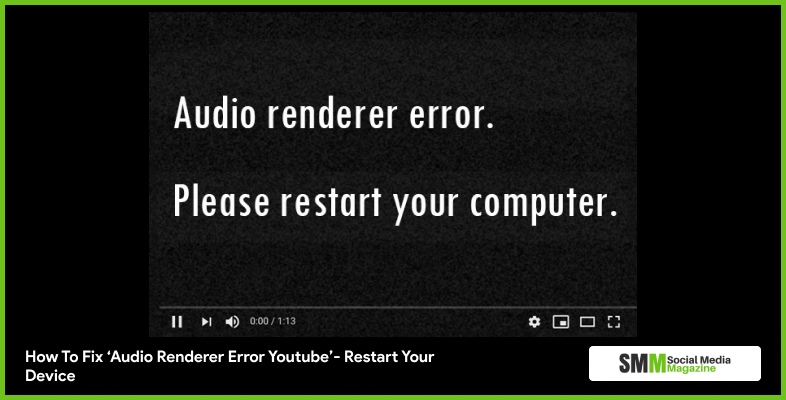
Ein Neustart Ihres Mobiltelefons, Tabs oder Computers kann den Fehler beheben. Aber ich weiß, dass der Fehler nach 2 Minuten wiederkommt. Man kann diese Methode also ausprobieren, sich aber nicht wirklich darauf verlassen.
Deshalb gibt es noch andere Methoden, die ich erwähnt habe, gehen Sie sie alle durch und wenden Sie sie an, wenn möglich und welche wirklich funktioniert.
Wie behebt man „Audio-Renderer-Fehler Youtube“? – Gehen Sie die Audio-Fehlerbehebung durch
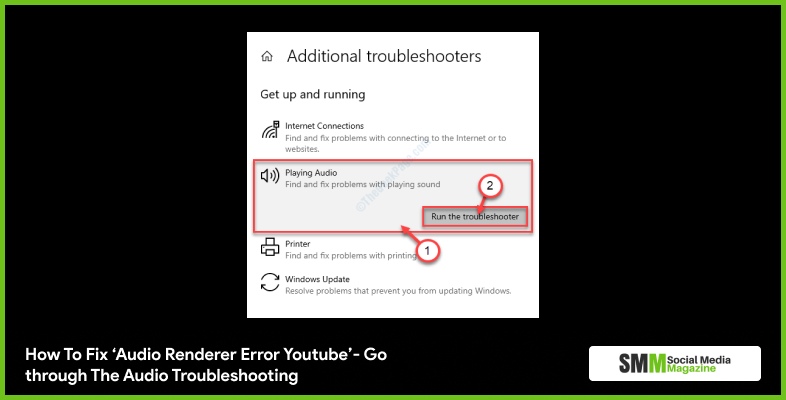
Wenn dieser Fehler auf Ihrem PC auftritt, sollten Sie wissen, dass Windows 10 über eine integrierte Problembehandlung verfügt, um die häufigsten Probleme zu beheben. Es gibt viele Troubleshooter für verschiedene Probleme. Verwenden Sie für diesen speziellen Fehler die Audio-Fehlerbehebung , um ihn zu beheben.
- Drücken Sie die Windows-Logo-Taste + R, um das Ausführungsfeld zu öffnen, und geben Sie dann „ms-settings: Troubleshooting“ ein.
- Klicken Sie auf das wiedergegebene Audio und dann auf Problembehandlung ausführen. Warten Sie, bis es untersucht wird.
- Wählen Sie das Gerät, das sich auf das Audio-Rendering bezieht, und klicken Sie dann auf Weiter.
- Wenn es ein Problem gibt, sehen Sie sich eine Reparaturstrategie an. Klicken Sie auf Ja und beheben Sie es.
- Starten Sie Ihren Computer neu und prüfen Sie, ob das Problem behoben wurde oder nicht.
Weiterlesen: Ist YouTube Social Media? – Folgendes sollten Sie wissen
So beheben Sie „Audio Renderer Error Youtube“ – Starten Sie die Audiotreiber neu
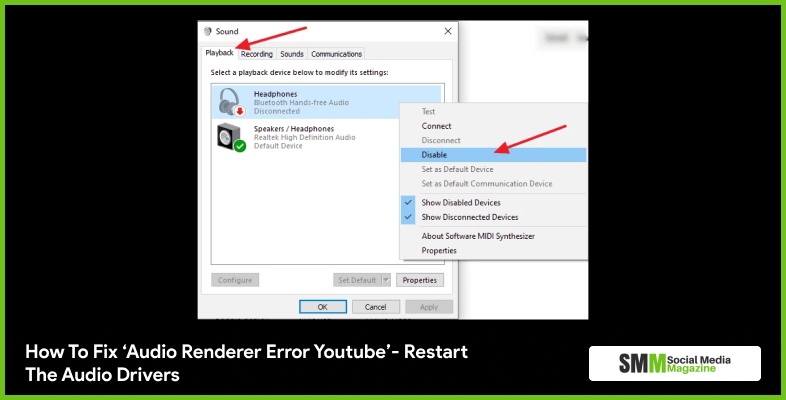
Manchmal besteht die Möglichkeit, dass das Betriebssystem einige dynamische Systemdateien belegt hat, die das Audiogerät beeinträchtigen und einen Fehler verursachen können.
Das Neustarten von Audio kann dabei helfen, die belegten Dateien freizugeben und das Audiogerät wieder in den Normalzustand zu versetzen. Versuchen Sie es daher.

- Windows-Logo-Taste + R, dann 'devmgmt.msc' eingeben. Drücken Sie Enter.
- Klicken Sie im Gerätemanager auf Sound-, Video- und Gamecontroller. Klicken Sie mit der rechten Maustaste und wählen Sie bei jedem Audioadapter „Gerät deaktivieren“.
- Warten Sie eine Sekunde, klicken Sie dann mit der rechten Maustaste und wählen Sie Gerät auch auf jedem Audioadapter aktivieren.
- Starten Sie Ihr Gerät neu.
Wie behebt man „Audio Renderer Error Youtube“? – Aktualisieren Sie den Audiotreiber
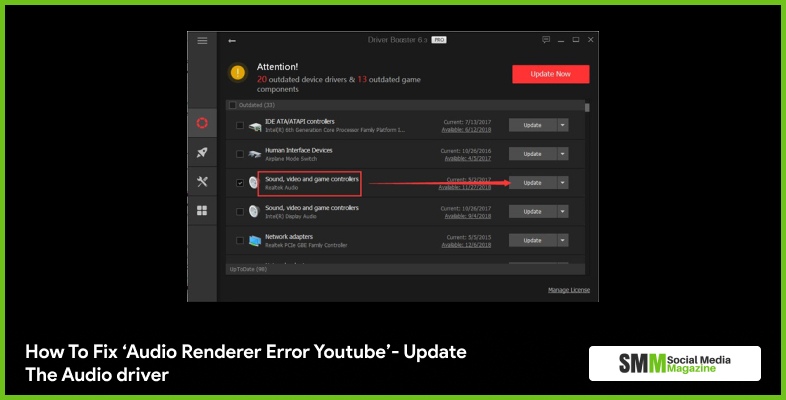
Es gibt viele Gründe, warum Computer Fehler anzeigen, und einer der Gründe sind veraltete Treiber für Ihre Hardwaregeräte. Sie sollten immer darauf achten, dass Ihre Geräte verifiziert sind und über die richtigen und neuesten Treiber verfügen. Sie müssen diejenigen aktualisieren, die dies nicht tun.
Es gibt zwei Möglichkeiten, wie Sie die richtigen Treiber erhalten können, eine manuell, die andere automatisch.
Laden Sie es manuell herunter
Um Ihren Treiber manuell zu aktualisieren, müssen Sie die Website des Herstellers besuchen und nach dem neuesten aktuellen Treiber suchen. Stellen Sie sicher, dass Sie nur Treiber auswählen, die mit Ihren Versionen kompatibel sind.
Automatisch heruntergeladen
Wenn Sie nicht genug Zeit oder Geduld haben, Ihren Treiber manuell zu aktualisieren, können Sie ihn mit Hilfe von Driver Easy automatisch herunterladen. Dies erkennt Ihr System und hilft Ihnen, den richtigen Treiber für Ihr Gerät zu finden.
Wie behebt man „Audio Renderer Error Youtube“? – Setzen Sie den Audiotreiber zurück
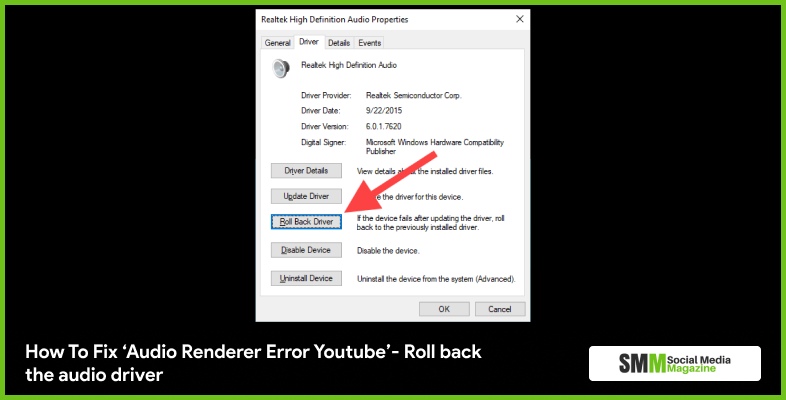
Wann immer Sie diesen Fehler sehen, sollten Sie Ihre Treiber überprüfen und nach der aktualisierten neuesten Version suchen. Sie sollten auch nach seiner Kompatibilität mit Ihrem System suchen, da die neueste Version des Gerätetreibers manchmal nicht richtig auf dem System funktioniert und mit dem normalen Startvorgang des Computers interagiert.
So können Sie das Problem lösen:
- Drücken Sie die Windows-Logo-Taste und R zusammen, um das Ausführungsfeld aufzurufen.
- Geben Sie „Devmgmt.msc“ ein und klicken Sie auf „OK“.
- Klicken Sie im Geräte-Manager auf Sound-, Video- und Gamecontroller, klicken Sie dann mit der rechten Maustaste auf den Audioadapter und dann auf Eigenschaften.
- Klicken Sie unter der Registerkarte Treiber auf Rollback-Treiber und befolgen Sie dann die Anweisungen auf dem Bildschirm. da gehst du.
- Starten Sie Ihren Computer neu und prüfen Sie, ob der Fehler verschwunden ist oder nicht.
Sie sollten Folgendes überprüfen: Tipps, wie man ein erfolgreicher Youtuber ist: Eine geschäftliche Perspektive .
Wie behebt man „Audio Renderer Error Youtube“? – Gleiches Beispiel für Audiotreiber und ASIO-Treiber
Wenn Sie über eine ASIO-Audiogeräte-Einstellungssoftware verfügen und der Fehler angezeigt wird, können Sie diese Methode ausprobieren, um ihn zu beheben. Das Problem kann zwischen dem Windows-Soundsystem und den Einstellungen des ASIO-Audiotreibers liegen.
Daher wird empfohlen, auf beiden Systemen dieselbe Abtastrate zu verwenden. Hier sind die Schritte, die Sie befolgen sollten, um das Problem zu beheben:
- Drücken Sie auf der Tastatur die Windows-Logo-Taste und werden zusammen aktiviert, um die Run-Box zu aktivieren.
- Geben Sie „mmsys.cpl“ ein und klicken Sie auf „OK“.
- Wählen Sie unter der Registerkarte „Wiedergabe“ das Audiogerät aus, bei dem das Problem auftritt, und klicken Sie auf „Eigenschaften“.
- Klicken Sie auf die Registerkarte Erweitert, wählen Sie die Abtastrate aus und klicken Sie dann auf OK.
- Gehen Sie zurück zum Soundfenster, klicken Sie auf Übernehmen und dann auf OK.
- Öffnen Sie die Treibereinstellungen und wählen Sie die Registerkarte Audio und dann die Abtastrate.
- Starten Sie Ihren Computer neu und prüfen Sie, ob Sie den Fehler erfolgreich behoben haben.
Alles einpacken
Hier können Sie den Audio-Renderer-Fehler auf YouTube auf dem PC beheben. Wir haben über 7 Methoden gesprochen, mit denen Sie den Fehler beheben können.
Youtube und viele andere Apps funktionieren manchmal eigenartig, aber das bedeutet nicht, dass es keine Möglichkeit gibt, das Problem zu beheben. Dieser Artikel beweist, dass dieser Fehler endgültig behoben werden kann. Unter diesen 7 Methoden müssen Sie verstehen, welche für Sie die richtige ist.
Hinterlassen Sie einen Kommentar im Kommentarbereich und teilen Sie Ihre Erfahrungen mit uns.
Lesen Sie auch:
- Die 10 besten Möglichkeiten, Ihren YouTube-Kanal kostenlos zu promoten
- 10 Tipps zur Nutzung von YouTube für die Vermarktung Ihres Unternehmens
- 6 Tipps und Tricks zur Verbesserung Ihres E-Commerce-Kundenerlebnisses
